
Använda redigeringslägen med Logic Remote på iPad
Du kan styra olika aspekter för den ton eller händelse som utlöses av ett steg genom att använda redigeringslägen. Du kan välja redigeringsläge för ett mönster och visa flera redigeringslägen för varje rad genom att använda underrader. Vissa redigeringslägen är gemensamma för både tonrader och automatiseringsrader, medan andra är specifika för en viss radtyp.
Redigeringslägesväljaren styr redigeringsläget för alla rader i mönstret. Läget Steg på/av är alltid tillgängligt på knappen till vänster på väljaren. Du kan välja andra redigeringslägen från menyn till höger på väljaren. Det valda redigeringsläget visas på knappen till höger.
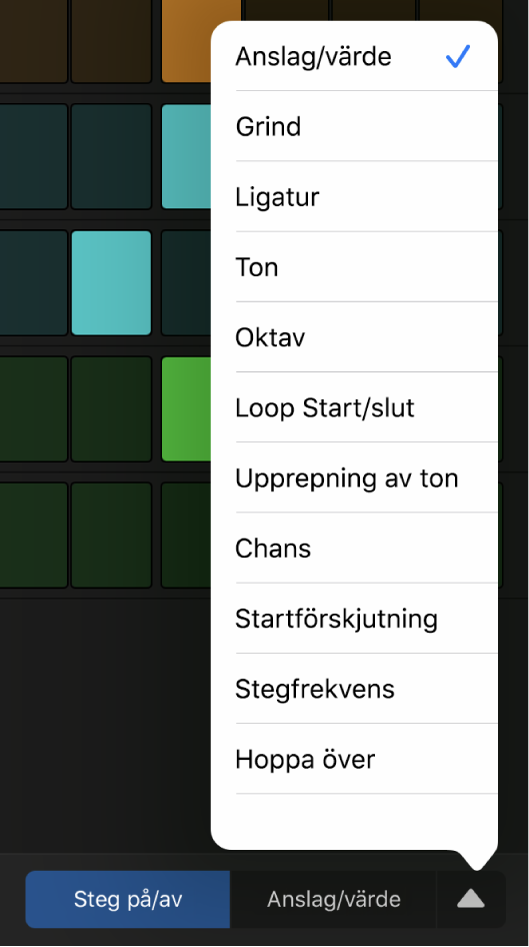
Redigeringslägen för både tonrader och automatiseringsrader är:
Steg på/av: Slå på och stäng av steg genom att trycka på dem. Aktiva steg är ljusa i stegrutnätet medan inaktiva steg är nedtonade.
Ligatur: Tryck på den högra kanten av ett steg om du vill lägga till en ligatur till det följande steget, eller tryck på den vänstra kanten om du vill lägga till en ligatur till föregående steg. Längden på steget förlängs med värdet på det steg som det binds ihop med en ligatur.
Loopstart/-slut: När det här läget är aktivt visas en ram runt raden. Ställ in starten för raden i förhållande till mönstret som helhet genom att dra den vänstra kanten. Ställ in slutet för raden i förhållande till mönstret som helhet genom att dra den högra kanten. Du kan också trycka på ett steg när du vill ställa in start- och slutpunkten (det som är närmast) till det steget, och dra vertikalt till andra rader vars start- eller sluttid du vill ställa in.
Chans: Ställ in ett procentvärde för Chans genom att dra vertikalt i steget. Chans styr sannolikheten att steget spelas varje gång mönstret upprepas. Stegets aktiva status bestäms när du redigerar värdet Chans och ändras inte förrän du ändrar värdet igen.
Startförskjutning: Flytta startförskjutningen för steget från –50 till +50 procent av stegfrekvensen genom att dra vertikalt i steget.
Stegfrekvens: Ställ in längden på steget (i tonvärden, relativt till projekttempot) genom att dra vertikalt i steget. Det här avgör hur lång tid det tar för uppspelningshuvudet att röra sig över steget, vare sig det är aktivt eller inte.
Hoppa över: Välj om ett steg ska hoppas över eller inte genom att trycka på det. När överhoppning är aktiverat hoppas steget över och uppspelningen flyttas direkt till nästa steg, vilket innebär att raden rent praktiskt förkortas med längden på det steg som hoppas över.
Redigeringslägen för tonrader är:
Anslag: Ställ in ett värde för Anslag från 1 till 127 genom att dra vertikalt i steget. Anslaget styr normalt hur starkt tonattacken är, men kan ibland styra andra parametrar beroende på vilken parametrar som är kopplad till Anslag för tillägget.
Grind: Ställ in ett värde för Grind som antal procent av ett steg genom att dra vertikalt i steget. Värdet Grind förkortar tonlängden till kortare än stegets längd.
Ton: Ställ in ett värde för Ton från –12 till 12 halvtoner och transponera på så vis steget i halvtoner genom att dra vertikalt i steget.
När du ändrar tonhöjden för ett steg i en tonrad med fast tonart ändras etiketten på radrubriken till Melodisk, vilket anger att raden innehåller flera tonarter.
Oktav: Ställ in ett värde för Oktav från -2 till 8 oktaver och transponera på så vis steget i oktaver genom att dra vertikalt i steget.
Upprepning av ton: Ställ in ett värde för Upprepning av ton från 1 till 16 genom att dra vertikalt i steget. Upprepning av ton styr hur ofta tonen upprepas under stegets längd.
Redigeringslägen för automatiseringsrader är:
Värde: Ställ in värdet för den automatiseringsparameter som styrs av raden genom att dra vertikalt. Intervallet för värdet beror på vilken parameter som raden är inställd på att styra.
Obs! Om du väljer Anslag/värde i redigeringslägesväljaren blir redigeringsläget anslag för tonrader och automatiseringsvärde för automatiseringsrader.
Visa och redigera flera redigeringslägen för en rad genom att använda underrader
Du kan visa och redigera flera redigeringslägen per rad genom att använda underrader. När du trycker på visningspilen i en radrubrik visas en förvald uppsättning underrader, var och en med sitt eget redigeringsläge. När du lägger till en underrad får den som förval nästa tillgängliga redigeringsläge för den aktuella radtypen. Två underrader kan inte ha samma redigeringsläge.
Välja redigeringsläge för mönstret
Redigeringslägesväljaren består av tre delar: Steg på/av, som alltid går att välja direkt med knappen till vänster.
Gör något av följande i Logic Remote:
Välj Steg på/av: Tryck på knappen till vänster i redigeringslägesväljaren.
Välj ett annat redigeringsläge: Tryck på pilen till höger i väljaren och välj ett redigeringsläge från listan.
När du väljer ett redigeringsläge från listan blir det aktivt för alla rader. Underrader behåller sina befintliga redigeringslägen.
Visa underrader för en rad
Tryck på visningspilen till vänster om symbolen i radrubriken i Logic Remote.
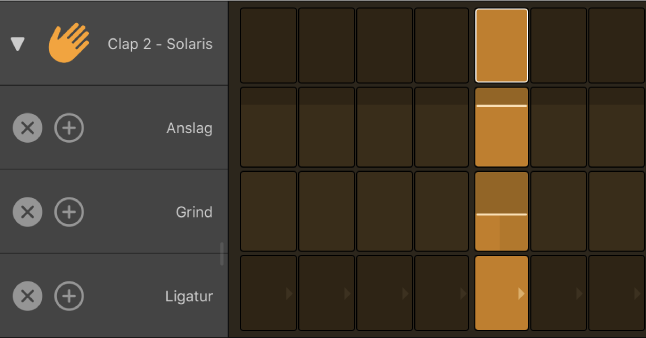
Flera underrader visas under raden
Ändra redigeringslägesvärden för steg i rutnätet
Välj ett redigeringsläge i redigeringslägesväljaren i Logic Remote.
Varje steg visar det nuvarande värdet för det valda läget.
Redigera värdet för ett steg i stegrutnätet.
För de flesta redigeringslägen (med undantag för Ligatur och Hoppa över) ändrar du värdet genom att dra vertikalt i steget. Värdet visas ovanför steget medan du drar. Vissa redigeringslägen har bara av och på som alternativ, och inte ett intervall med värden. När så är fallet växlar status för steget mellan de två lägena när du trycker på det. Om du trycker på ett steg när Loopstart/-slut är valt ställs loopens start- eller slutposition (det som är närmast) in till det steget.
Ändra redigeringsläge för en underrad
Tryck på namnet på underradens redigeringsläge i Logic Remote och välj sedan ett nytt redigeringsläge i listan.
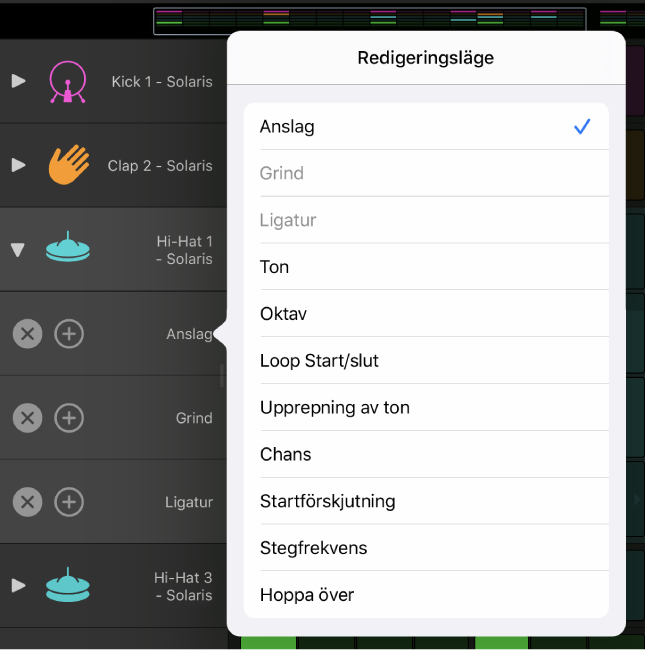
Lägga till en underrad
När du lägger till en underrad får den som förval nästa tillgängliga redigeringsläge för den aktuella radtypen. Två underrader som hör till samma rad kan inte ha samma redigeringsläge.
Tryck på lägg till-knappen för underrader
 i underraden i Logic Remote.
i underraden i Logic Remote.En underrad visas under underraden, inställd på nästa tillgängliga redigeringsläge för raden.
Tryck på popupmenyn Redigeringsläge och välj ett redigeringsläge för underraden.
Radera en underrad
Tryck på ta bort-knappen för underrader
 i underraden i Logic Remote.
i underraden i Logic Remote.